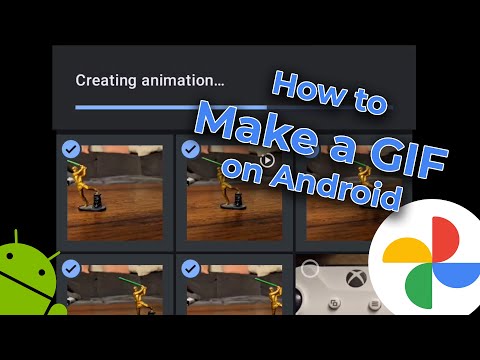Čia sužinosite, kaip eksportuoti takelį „Audacity“.
(Darant prielaidą, kad importavote takelį į „Audacity“, bet nežinote, kaip jį eksportuoti)
Žingsniai

1 žingsnis. Baigę garso takelį, spustelėkite geltoną kvadratą (sustojimą) šalia viršaus
Taip visos funkcijos bus prieinamos jums.

Žingsnis 2. Spustelėkite „Failas“, tada „Eksportuoti“

Žingsnis 3. Pasirodys langelis „Išsaugoti kaip“, pervardykite savo takelį taip, kaip norite jį pavadinti, pvz
'Mano daina'

4 žingsnis. Jei norite, kad jūsų takelis būtų. WAV formatu, spustelėkite „Išsaugoti“

5 veiksmas. Jei atlikote paskutinį veiksmą, to daryti nereikia
.. Jei norite, kad jūsų takelis būtų kitokio formato nei. WAV, tada spustelėkite „Išsaugoti kaip tipą“, pasirodys išskleidžiamasis sąrašas ir bus galima pasirinkti daugybę skirtingų formatų. Spustelėkite norimą formatą ir spustelėkite „Išsaugoti“.